怎样才不会让别人蹭wifi1怎么才不会让别人蹭WiFi?对于这个问题,我感同深受,因为之前我的WiFi每天都会被好几个人蹭网,严重了影响了我家的网络质量 。试过改密码,还是没用,即时能确保自己不用WiFi共享类软件,也不能保证家人或者朋友将WiFi密码通过WiFi共享软件再次共享出去 。我使用下面的方法后,就再也没有人能蹭到过我家的网了 。
- 通过隐藏自己家的WiFi的网络名称实现的,别人搜索不到自己的网络名称就不能连接到 。
- WiFi网络名称隐藏后,自己要重新添加一遍隐藏的网络名称,离开网络覆盖区域再回来会自动连接到自己的隐藏网络 。
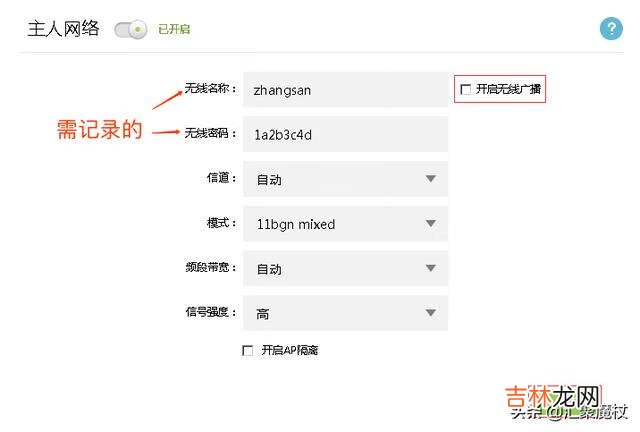
文章插图
注意:这里的无线名称“zhangsan”及无线密码“1a2b3c4d”,只是示例 。要根据自己的实际情况设定并记录下来 。步骤二:不同设备连接已隐藏的无线网络关闭无线广播后,路由器下面的无线终端(手机、电脑、平板等)会断开无线连接,无线终端搜索不到该无线信号 。这时需要在无线终端上手动添加来连接信号 。安卓手机添加隐藏无线网络1、打开“设置”界面,点击“WLAN”,如下图:
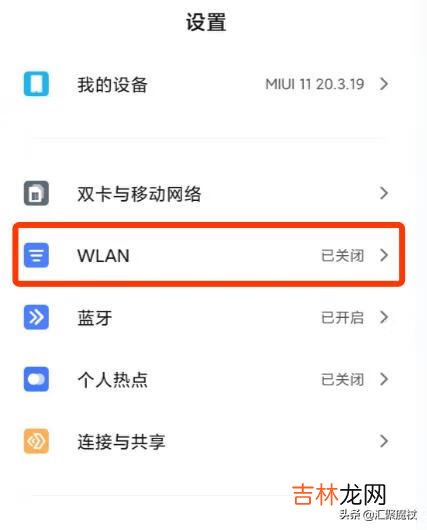
文章插图
2、点击“其他...”,如下图:
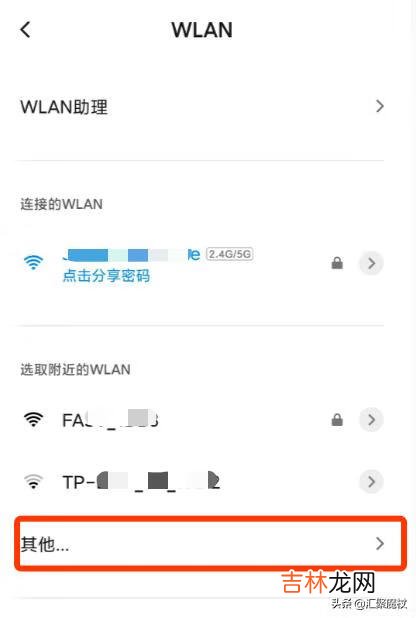
文章插图
3、在“网络名称”和“密码”中分别填入之前记录下来的网络名称和密码,安全性这一项一般选“WPA/WPA2” 。填写完成后,点击右上角的“勾”保存,然后等待连接上隐藏网络即可 。如下图:
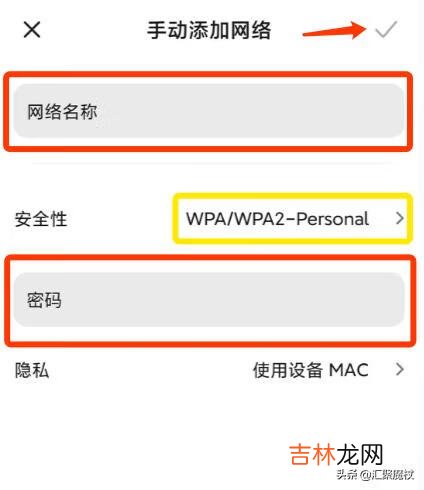
文章插图
苹果手机连接隐藏网络1、打开“设置”页面,点击“无线局域网” 。如下图:
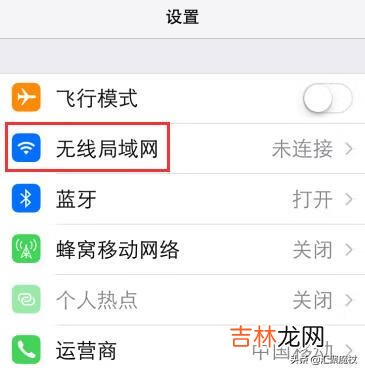
文章插图
2、在“选取网络”列表中点击“其他...”,如下图:
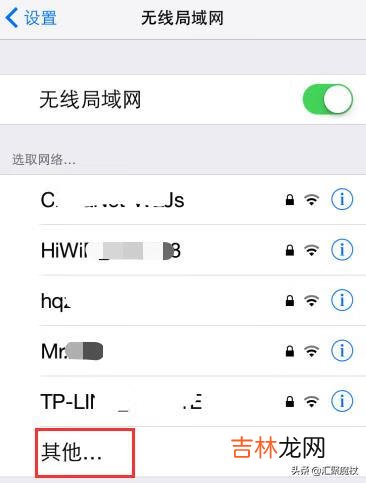
文章插图
3、在“名称”和“密码”中分别填入之前记录下来的网络名称和密码,安全性这一项一般选“WPA/WPA2” 。填写完成后,点击右上角的“加入”保存,然后等待连接上隐藏网络即可 。如下图:
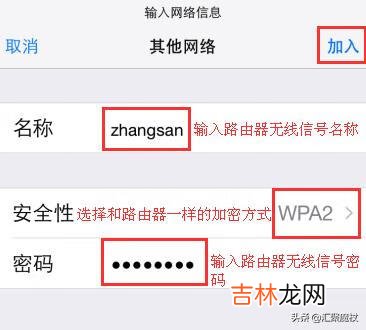
文章插图
Windows10连接隐藏的无线网络1、右键电脑桌面右下角无线信号的网络图标,点击“打开网络和共享中心”(或鼠标右键桌面上的“网络”,点击“属性”,进入“网络和共享中心”页面,并点击设置新的连接或网络 。如下图:
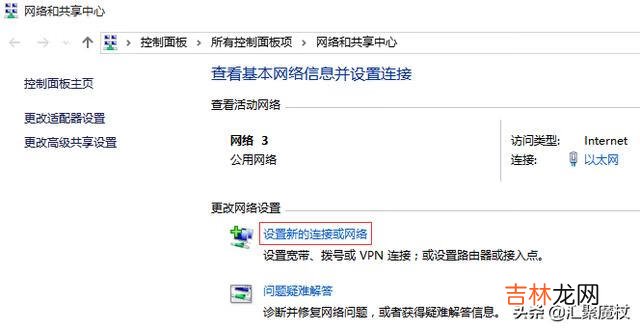
文章插图
2、选择“手动连接到无线网络”,点击“下一步” 。如下图:
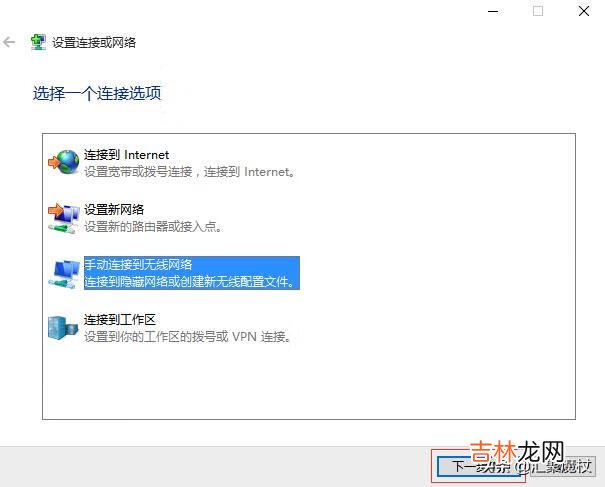
文章插图
3、在“网络名”和“安全密钥”中分别填入之前记录下来的网络名称和密码,安全类型这一项一般选“WPA/WPA2” 。填写完成后,点击右上角的“下一步”,然后等待成功添加完成后,点击“关闭” 。如下图:
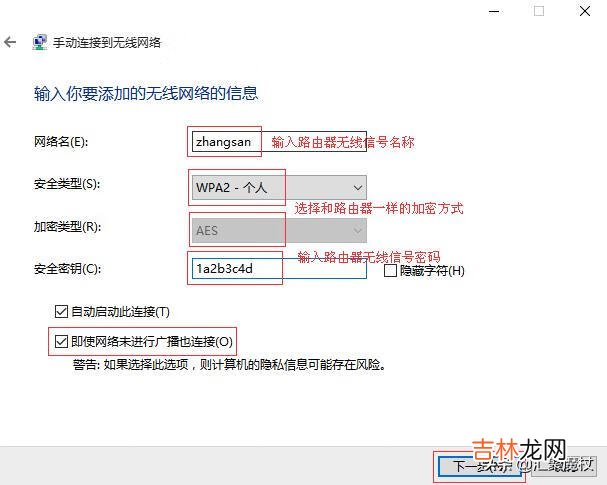
文章插图
Windows7添加隐藏无线网络1、右键电脑桌面右下角无线信号的网络图标,点击“打开网络和共享中心”(或鼠标右键桌面上的“网络”,点击“属性”,进入“网络和共享中心”页面,并点击设置新的连接或网络 。如下图:
经验总结扩展阅读
- 男生肖羊配生肖蛇怎样
- 厨房橱柜怎样设计合理 厨房橱柜设计需要注意的地方有哪些
- 上古卷轴5里怎么才能结婚请高手指教(上古卷轴5能结婚吗)
- 怎么才能在上古卷轴5里和哈达瓦结婚(上古卷轴5 和谁结婚比较好)
- 上古卷轴5怎样结婚(上古卷轴5第一美女)
- 怎样防止别人蹭wifi(最强连网神器)
- 怎样防止有人蹭网(防止蹭网app哪个好用)
- 我没有路由器,怎样才能防止;别人蹭网。怎么办
- 干鱼鳔怎样泡发和食用
- 口蘑要煮多久才熟透










